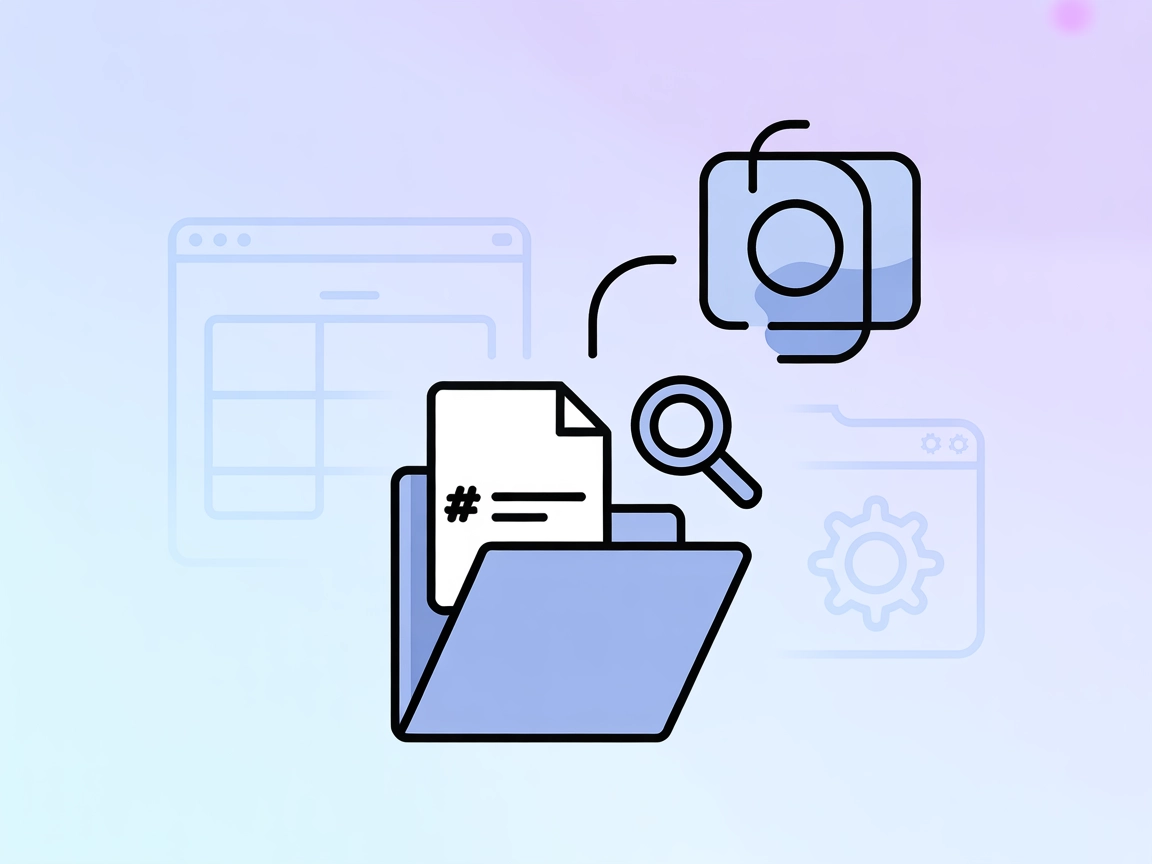
Obsidian MCP Server
Der Obsidian MCP Server verbindet KI-Assistenten mit Markdown-Wissensdatenbanken wie Obsidian-Vaults. Er ermöglicht Tools wie Claude Desktop, Notizen zu durchsu...
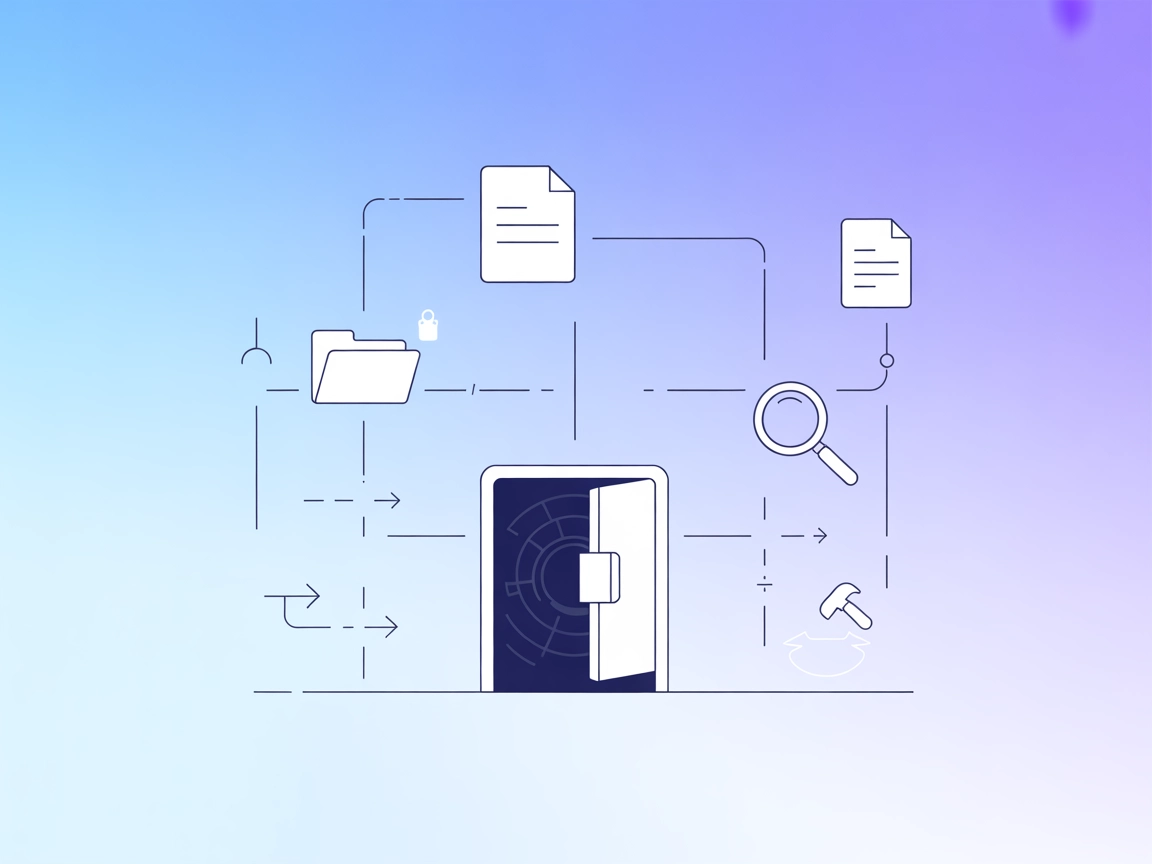
Integrieren Sie den Obsidian MCP Server mit FlowHunt, um KI-gestützte Notiz-, Tag- und Vault-Verwaltung für gesteigerte Produktivität und automatisierte Wissens-Workflows zu nutzen.
FlowHunt bietet eine zusätzliche Sicherheitsschicht zwischen Ihren internen Systemen und KI-Tools und gibt Ihnen granulare Kontrolle darüber, welche Tools von Ihren MCP-Servern aus zugänglich sind. In unserer Infrastruktur gehostete MCP-Server können nahtlos mit FlowHunts Chatbot sowie beliebten KI-Plattformen wie ChatGPT, Claude und verschiedenen KI-Editoren integriert werden.
Der Obsidian MCP (Model Context Protocol) Server ist ein Tool, das KI-Assistenten eine nahtlose Interaktion mit Obsidian-Vaults ermöglicht. Durch die Bereitstellung verschiedener Tools zum Lesen, Erstellen, Bearbeiten und Verwalten von Notizen und Tags verbessert er die Entwicklungs-Workflows für Nutzer, die Obsidian für das Wissensmanagement einsetzen. Der Server erlaubt KI-gestützte Automatisierung von Aufgaben wie das Suchen und Organisieren von Notizen, das Verwalten von Tags und das Bearbeiten von Verzeichnissen in einem oder mehreren Vaults. Diese Integration befähigt Entwickler und Nutzer, Notizen, Recherche und Inhaltsorganisation durch fortschrittliches, KI-basiertes Kontextmanagement zu verschlanken.
Im Repository werden keine Prompt-Vorlagen erwähnt.
Im Repository sind keine expliziten MCP-Ressourcen aufgeführt.
Für Windsurf sind keine Einrichtungsschritte angegeben.
~/Library/Application Support/Claude/claude_desktop_config.json%APPDATA%\Claude\claude_desktop_config.jsonmcpServers wie unten gezeigt ein oder passen Sie es an.{
"mcpServers": {
"obsidian": {
"command": "npx",
"args": ["-y", "obsidian-mcp", "/path/to/your/vault", "/path/to/your/vault2"]
}
}
}
Für Cursor sind keine Einrichtungsschritte angegeben.
Für Cline sind keine Einrichtungsschritte angegeben.
Im Repository werden keine expliziten Hinweise zur Absicherung von API-Keys oder zur Nutzung von Umgebungsvariablen gegeben.
MCP in FlowHunt verwenden
Um MCP-Server in Ihren FlowHunt-Workflow zu integrieren, fügen Sie zunächst die MCP-Komponente zu Ihrem Flow hinzu und verbinden Sie sie mit Ihrem KI-Agenten:
Klicken Sie auf die MCP-Komponente, um das Konfigurationspanel zu öffnen. Im Bereich System-MCP-Konfiguration fügen Sie Ihre MCP-Server-Details in folgendem JSON-Format ein:
{
"MCP-name": {
"transport": "streamable_http",
"url": "https://yourmcpserver.example/pathtothemcp/url"
}
}
Sobald die Konfiguration abgeschlossen ist, kann der KI-Agent diesen MCP als Tool mit Zugriff auf alle Funktionen nutzen. Denken Sie daran, “MCP-name” entsprechend dem tatsächlichen Namen Ihres MCP-Servers (z. B. “github-mcp”, “weather-api” etc.) zu ersetzen und die URL durch die Ihres eigenen MCP-Servers zu tauschen.
| Abschnitt | Verfügbarkeit | Details/Notizen |
|---|---|---|
| Übersicht | ✅ | Obsidian MCP Überblick im README vorhanden |
| Prompt-Liste | ⛔ | Keine Prompt-Vorlagen erwähnt |
| Ressourcen-Liste | ⛔ | Keine expliziten MCP-Ressourcen beschrieben |
| Tool-Liste | ✅ | Ausführliche Liste im README |
| API-Keys absichern | ⛔ | Keine Hinweise oder JSON-Beispiele zur Absicherung von API-Keys |
| Sampling-Unterstützung (weniger wichtig) | ⛔ | Nicht erwähnt |
Unsere Meinung:
Der Obsidian MCP Server deckt die Grundlagen solide ab, bietet klare Dokumentation zur Einrichtung (für Claude), ein umfangreiches Toolset zur Notiz- und Tag-Verwaltung und eine klare MIT-Lizenz. Es fehlen jedoch explizite Informationen zu Prompt-Vorlagen, Ressourcenprimitiven, API-Key-Sicherheit und fortgeschrittenen MCP-Features wie Roots oder Sampling. Der Fokus ist praxisnah und entwicklerfreundlich, aber nicht umfassend im MCP-Protokoll-Support.
| Hat eine LICENSE | ✅ (MIT) |
|---|---|
| Mindestens ein Tool | ✅ |
| Anzahl Forks | 44 |
| Anzahl Sterne | 401 |
Bewertung:
Basierend auf den beiden Tabellen erzielt dieser MCP eine 6/10. Er ist praxisorientiert, quelloffen und bietet zahlreiche Tools, aber es fehlen fortgeschrittene MCP-Features, Prompt- und Ressourcen-Vorlagen sowie Hinweise zu Multi-Plattform-/Konfigurations-/Secret-Management.
Der Obsidian MCP Server ermöglicht es KI-Assistenten, direkt mit Ihren Obsidian Vaults zu interagieren und Aufgaben wie das Lesen, Erstellen, Bearbeiten und Organisieren von Notizen und Tags für reibungslose Workflows zu automatisieren.
Verfügbare Tools sind das Lesen, Erstellen, Bearbeiten, Löschen und Verschieben von Notizen; das Erstellen von Verzeichnissen; das Durchsuchen von Vaults; das Hinzufügen, Entfernen und Umbenennen von Tags; das Verwalten von Tags; sowie das Auflisten verfügbarer Vaults.
Anwendungsfälle umfassen Vault-weite Suche und Abruf, programmatische Notizverwaltung, Tag-Organisation und Massenbearbeitung, Verzeichnis- und Multi-Vault-Handling sowie groß angelegte Inhaltsbereinigung oder -umstrukturierung.
Derzeit gibt es nur für Claude eine Anleitung zur Einrichtung. Windsurf, Cursor und Cline sind nicht dokumentiert, aber der MCP Server ist entwicklerfreundlich und Open Source.
In der offiziellen Dokumentation gibt es keine expliziten Hinweise zu API-Key-Sicherheit oder der Nutzung von Umgebungsvariablen. Es werden übliche Sicherheitsbest-Practices empfohlen.
Automatisieren und optimieren Sie Ihre Notiz-, Recherche- und Organisations-Workflows, indem Sie den Obsidian MCP Server mit FlowHunt verbinden.
Der Obsidian MCP Server verbindet KI-Assistenten mit Markdown-Wissensdatenbanken wie Obsidian-Vaults. Er ermöglicht Tools wie Claude Desktop, Notizen zu durchsu...
Der OpenSearch MCP Server ermöglicht die nahtlose Integration von OpenSearch mit FlowHunt und anderen KI-Agenten und bietet programmatischen Zugriff auf Such-, ...
Der Model Context Protocol (MCP) Server verbindet KI-Assistenten mit externen Datenquellen, APIs und Diensten und ermöglicht so eine optimierte Integration komp...
Cookie-Zustimmung
Wir verwenden Cookies, um Ihr Surferlebnis zu verbessern und unseren Datenverkehr zu analysieren. See our privacy policy.


